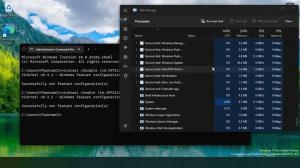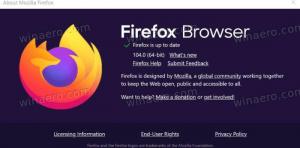Kā operētājsistēmā Windows 10 uzņemt ekrānuzņēmumu no bloķēšanas ekrāna
Ja esat Winaero lasītājs, jums jau jāzina, ka operētājsistēmā Windows 10 tiek piedāvātas dažādas ekrānuzņēmuma uzņemšanas iespējas, neizmantojot trešo pušu rīkus. Šajā rakstā mēs redzēsim, kā uzņemt bloķēšanas ekrāna ekrānuzņēmumu.
Reklāma
Operētājsistēmā Windows 8 ir ieviesta funkcija Bloķēt ekrānu. Kad jūsu dators ir bloķēts, vietā tiek parādīts pilnekrāna attēls pierakstīšanās ekrāns. Tas ir papildu ekrāns, kas tiek parādīts ar izsmalcinātu fonu un noderīgu informāciju, piemēram, pulksteni un datumu. Tas parādās, pirms varat izvēlēties lietotāja kontu, lai pierakstītos. Bloķējot datoru, atkal tiks parādīts bloķēšanas ekrāns.

Operētājsistēmā Windows 10 Microsoft ir pievienojis Prožektoru funkcija uz bloķēšanas ekrānu. Spotlight ir funkcija, kas ļauj bloķēšanas ekrānā parādīt nejaušu attēlu katru reizi, kad to redzat. Tā lejupielādē skaistus attēlus no interneta un parāda tos jūsu bloķēšanas ekrānā. Tātad, katru reizi, kad sāksit vai bloķēsiet Windows 10, jūs redzēsit jaunu jauku attēlu. Attēli ir elpu aizraujoši skaisti.
Iespējams, vēlēsities uzņemt bloķēšanas ekrāna ekrānuzņēmumu operētājsistēmā Windows 10. Apskatīsim, kā to var izdarīt.
Pirms turpināt, pārliecinieties, vai esat pierakstījies savā lietotāja kontā operētājsistēmā Windows 10. Nav iespējams tvert parasto bloķēšanas ekrānu operētājsistēmā Windows 10, neizmantojot uzlaušanu un uzlabojumus.
Kā jūs, iespējams, jau zināt, operētājsistēmai Windows 10 ir divi bloķēšanas ekrāni. Pirmais tiek parādīts, kad esat pierakstījies savā lietotāja kontā un jūsu lietotāja konts ir bloķēts. Otrs tiek parādīts, kad esat izrakstījies no sava lietotāja konta un neesat to parakstījis nevienā kontā. To sauc par "noklusējuma bloķēšanas ekrānu". Tas parādās automātiski pēc tam, kad jūsu dators noteiktu laiku ir bijis dīkstāvē un ir atteicies.
Lai uzņemtu personalizēto bloķēšanas ekrānu, kad esat pierakstījies savā lietotāja kontā, bloķējiet datoru un veiciet tālāk norādītās darbības.
Uzņemiet ekrānuzņēmumu ar bloķēšanas ekrānu operētājsistēmā Windows 10
- Nospiediet Win + L, lai bloķētu datoru. Parādīsies bloķēšanas ekrāns.
- Nospiediet tastatūras pogu PrtSc/SysRq (Print Screen).
- Nospiediet taustiņu Enter, lai aizvērtu bloķēšanas ekrānu un pierakstītos savā lietotāja kontā.
- Atveriet programmu Paint un ielīmējiet ekrānuzņēmumu no starpliktuves.

Tu esi pabeidzis. Bloķēšanas ekrāna ekrānuzņēmums tiks ielīmēts no starpliktuves.
Padoms. Skatiet, kā to izdarīt uzņemiet ekrānuzņēmumu operētājsistēmā Windows 10, neizmantojot trešās puses rīkus.
Interesējošie raksti:
- Kā atspējot bloķēšanas ekrānu operētājsistēmā Windows 10
- Atrodiet pašreizējo bloķēšanas ekrāna attēla failu operētājsistēmā Windows 10
- Kur atrast Lockscreen Spotlight attēlus operētājsistēmā Windows 10?
- Atspējojiet tīkla ikonu bloķēšanas ekrānā operētājsistēmā Windows 10
- Atspējojiet reklāmas bloķēšanas ekrānā operētājsistēmā Windows 10